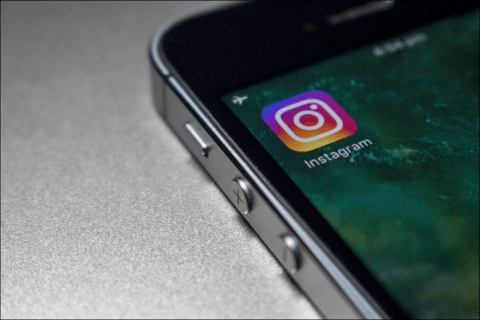Audio doesn't work on Instagram - what to do
Instagram to doskonała platforma do publikowania treści wideo. Jednak użytkownicy czasami napotykają problem polegający na tym, że ich dźwięk nie działa na Instagramie, nawet jeśli spróbują użyć klawiszy głośności, stukną przekreślony głośnik i otworzą wideo. Taka sytuacja może być frustrująca, ponieważ uniemożliwia korzystanie z treści na Twoim kanale na Instagramie.

Na szczęście w większości przypadków jest to dość łatwy problem do naprawienia. Jeśli masz problemy z niedziałającym dźwiękiem na Instagramie, przyjrzyjmy się krokom, które możesz podjąć, aby to naprawić.
Pamiętaj, że określone filmy lub historie nie zawierają dźwięku. W takim przypadku zobaczysz znacznik „Wideo nie ma dźwięku” w lewym dolnym rogu.
Jak naprawić dźwięk, który nie działa na Instagramie
1. Sprawdź słuchawki/słuchawki Bluetooth, aby upewnić się, że działają
Brak dźwięku na Instagramie może być związany ze słuchawkami Bluetooth lub wkładkami dousznymi, nawet jeśli ich nie nosisz. Na przykład, jeśli Apple AirPods ma wyłączoną opcję „Automatyczne wykrywanie uszu”, dźwięk będzie kierowany do wkładek dousznych, niezależnie od tego, czy są w uchu, czy nie, o ile są sparowane z telefonem iPhone.
Podobny problem występuje w przypadku wielu głośników bezprzewodowych. Głośność głośnika jest ściszona, zapomnisz odłączyć go od smartfona lub dźwięk trafia do innego urządzenia.
Oto jak to naprawić:
- Go to Bluetooth menu smartfona, sprawdź sparowane głośniki/słuchawki i dotknij urządzenia, aby je rozłączyć.

2. Uruchom ponownie urządzenie
Ponowne uruchomienie urządzenia może często spowodować ponowne załadowanie procesów, które nie działały poprawnie. Ta czynność może rozwiązać problemy z dźwiękiem.
Aby ustalić, czy tak jest, uruchom ponownie smartfon, aby wyeliminować błędy i niepotrzebne pliki, które mogą uniemożliwiać odtwarzanie dźwięku.
Trzymać jeden z rockerów głośności i przycisk boczny jednocześnie dla iPhone’a X i nowszych, aż zobaczysz suwak zasilania. Przesuń suwak, aby wyłączyć telefon, a następnie naciśnij i przytrzymaj przycisk boczny i zwolnij go, gdy pojawi się logo Apple.
Dla starszych iPhone’ów (iPhone 8 i starsze): przytrzymaj przycisk boczny/górny, aby wyświetlić suwak mocy. Po wyłączeniu smartfona naciśnij ponownie przycisk boczny/górny, aby go ponownie włączyć.
For Android: Naciśnij i przytrzymaj przycisk zasilania przez kilka sekund, aż pojawią się opcje zasilania, a następnie dotknij ponownego uruchomienia lub ponownego uruchomienia. Jeśli używasz nowszego telefonu z Androidem, może być konieczne przytrzymanie przycisków głośności i zasilania, aby ponownie uruchomić urządzenie.
3. update Instagram
Instagram często publikuje aktualizacje i poprawki błędów, które rozwiązują różne problemy w aplikacji. W przeszłości wielu użytkowników zgłaszało problemy z odtwarzaniem muzyki w opowieściach lub w ogóle z odtwarzaniem dźwięku. W tej sytuacji musisz sprawdzić, czy jest aktualizacja.
- Uruchom App Store lub Play Store, przejdź do Updates Or My apps and gamesi przesuń listę, aby znaleźć Instagram.
- Hit Update button obok aplikacji, a Instagram potwierdzi, że zainstalowana jest najnowsza wersja.

4. update iOS/Android operating system
Jeśli oprogramowanie systemu operacyjnego Twojego telefonu jest nieaktualne, możesz napotkać problemy podczas korzystania z różnych aplikacji, w tym Instagrama. Oto krótki przewodnik po aktualizacjach oprogramowania w systemie iOS/Android.
For iOS:
- Beginning Settingstap Ogólnyand select Software update.
- Uzyskiwać „Ściągnij i zainstaluj” i poczekaj kilka minut, aż iPhone się zaktualizuje. Może zostać wyświetlony monit o potwierdzenie chęci zainstalowania oprogramowania. W takim przypadku dotknij zainstalować Or OK w wyskakującym okienku.
For Android:
- Kliknij ikonę koła zębatego, aby uzyskać dostęp Settingsenter System menu and select About the phone.
Jeśli użyjesz Samsung Galaxypowinieneś szukać Software updates zamiast Systemu. Na smartfonach Pixel musisz dotknąć Zaawansowane zamiast Informacje o telefonie. Tak czy inaczej, powinieneś łatwo znaleźć opcję Pobierz i zainstaluj.
5. Sprawdź Detektor w dół pod kątem awarii Instagrama
Kilku użytkowników odpowiedziało na nasz artykuł w tym samym przedziale czasowym, stwierdzając, że mają problem z dźwiękiem, który trwał kilka dni. Chociaż nie wpłynęło to na wszystkich, masowe przestoje są łatwe do wykrycia przy użyciu Detektor w dół.
- Odwiedź witrynę i wpisz „Instagram” w polu wyszukiwania.

W tym kroku dowiesz się, czy inne osoby mają ten sam problem co ty, i skrócisz czas rozwiązywania problemów. Jeśli wystąpi ogromny problem, możesz zgłosić go na Instagramie lub poczekać. Jeśli nie, kontynuuj rozwiązywanie problemów lub zgłoś to na Instagramie.
6. Sprawdź sprzęt
Czy Twój smartfon był ostatnio zanurzony w płynie? Upuściłeś to? Jeśli tak, problem sprzętowy może uniemożliwić odtwarzanie dźwięku przez telefon.
Aby to przetestować, spróbuj odtworzyć dźwięk w innych aplikacjach, takich jak YouTube, SoundCloud lub Spotify, i upewnij się, że głośność jest ustawiona na maksimum. Mamy nadzieję, że będzie można usłyszeć dźwięk z wbudowanych głośników.
Jeśli nie, spróbuj wyczyścić głośniki szczoteczką do zębów lub szczoteczką o miękkim włosiu. Zakładając, że to nie zadziała, może być konieczne zabranie telefonu do warsztatu w celu wymiany głośników.
8. Wyczyść pamięć podręczną Instagrama
Wyczyszczenie aplikacji Instagram może rozwiązać problem. Zasadniczo usuwa to zapisane dane, podobnie jak przywracanie aplikacji. Zawsze możesz usunąć i ponownie zainstalować aplikację w telefonie, ale wyczyszczenie pamięci podręcznej to proste rozwiązanie do wypróbowania:
For Android:
- Uzyskaj dostęp do „Ustawień” telefonu i dotknij „Applications”, „Menedżer aplikacji," Or „Aplikacje i powiadomienia”, w zależności od wersji Androida.

- Get „Zobacz wszystkie ### aplikacje”. W starszych wersjach Androida przejdź do następnego kroku.
- Przewiń w dół i dotknij „Instagram”.
- Choose „Przechowywanie i pamięć podręczna”. W starszych wersjach Androida dotknij „Składowanie”.
- Stuknij w „Wyczyść pamięć podręczną”.
Powyższe kroki nie usuną żadnych informacji w aplikacji, chociaż po wyczyszczeniu pamięci podręcznej może być konieczne ponowne zalogowanie.
For iphones:
Niestety użytkownicy iPhone’a muszą usunąć aplikację, aby wyczyścić pamięć podręczną. Możesz albo długo nacisnąć ikonę aplikacji, aż zacznie się poruszać, i kliknąć „X”, aby potwierdzić lub przejść przez ustawienia.
- Idź do swojego iPhone’a Settings menu and tap on Ogólny.

- Stuknij w „Składowanie" Or „Pamięć iPhone’a”, w zależności od wersji iOS.
- Przewiń w dół i wybierz „Instagram” Application.

- Następnie dotknij Usuń aplikację. Musisz potwierdzić usunięcie.

Po zakończeniu powyższego procesu możesz wrócić do App Store i ponownie zainstalować aplikację. Upewnij się, że masz hasło iCloud do pobrania oraz dane logowania do Instagrama.
9. Sprawdź ustawienia swojego telefonu
Na koniec jest jeszcze jedna rzecz, którą możesz sprawdzić — Twoje dźwięki. Zarówno iOS, jak i Android mają osobne ustawienia dotyczące dystrybucji dźwięku przez telefon. Oczywiście prawdopodobnie próbowałeś zwiększyć głośność, ale nie jest niczym niezwykłym (zwłaszcza po aktualizacji systemu), że Twoje dźwięki mogą być kierowane do niewłaściwego głośnika. Na przykład, jeśli Twój telefon jest kierowany do słuchawki, prawdopodobnie go nie usłyszysz.
- open „Ustawienia” on your phone and type „Dźwięki” w polu wyszukiwania (użytkownicy iOS muszą otworzyć „Ustawienia” i przewiń lekko w dół, aby wyświetlić to pole).
- Po wybraniu opcji przejrzyj odpowiednie. Na przykład, „Dostępność” w obu systemach operacyjnych może zepsuć dźwięk. Upewnij się, że wszystkie dźwięki są włączone.
- Następnie spróbuj przełączyć się z prawego na lewy głośnik lub przesuń pasek na środek, aby użyć obu. Jeśli masz znajomego w pobliżu, który nie ma problemu, spójrz na jego ustawienia i zaktualizuj swoje, aby pasowały.
Niestety istnieje wiele powodów, dla których dźwięk może przestać działać na Instagramie. Na szczęście znasz teraz najlepsze rozwiązania, jeśli dźwięk nie działa na Instagramie.